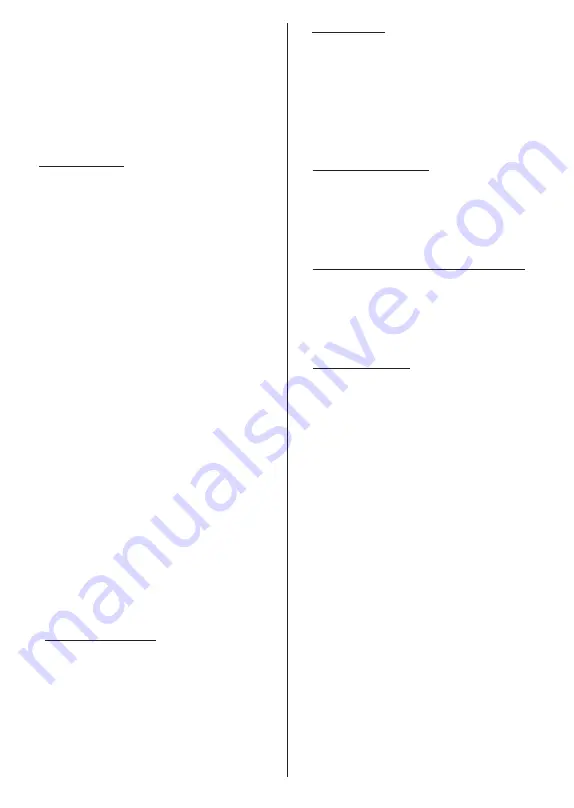
Português
- 12 -
a Política de Privacidade do Google e os Termos de
Serviço do Google Play. Selecionar
Aceitar
e premir
OK
no controlo remoto para confirmar e continuar.
Neste ecrã pode também visualizar os
Termos de
Serviço
, a
Política de Privacidade
e os
Termos de
Serviço de Reprodução
. Para exibir o conteúdo é
necessário uma ligação à Internet. Será exibida uma
mensagem mencionando o endereço do sítio web no
qual esta informação pode também ser visualizada,
no caso de o acesso à Internet não estar disponível..
9. Serviços Google
Selecionar cada um para saber mais sobre cada
serviço, tal como o ligar ou desligar mais tarde. Os
dados serão usados de acordo com a Política de
Privacidade Google. Selecionar
Aceitar
e premir
OK
para confirmar a sua seleção destas definições de
serviços Google.
Usar a localização
Pode permitir ou não que o Google e as aplicações de
terceiros usem a informação de localização da sua TV.
Selecionar
Usar localização
e premir
OK
para visu-
alizar a informação detalhada e ligar ou desligar esta
função. Pode modificar esta definição nais tarde usan
-
do a opção
Estado localização
no menu
Definições>
Preferências do dispositivo>Localização.
Ajudar a melhorar o Android
Enviar automaticamente a informação de diagnóstico
para o Google, como relatórios de falha do sistema
e dados de utilização a partir do seu dispositivo e
das aplicações. Selecionar
Ajudar a melhorar o
Android
e premir
OK
para visualizar informação
detalhada e para ligar ou desligar esta função. Pode
alterar esta definição mais tarde usando o menu
Definições>Preferências do dispositivo>Utilização
e Diagnóstico
.
Serviços e a sua privacidade
O Assistente do Google envia serviços que solicitar
com um único código. Dessa forma, os serviços
podem lembrar-se das coisas que gosta como as suas
preferências durante as conversas. Pode visualizar,
gerir e repor os dados enviados para os serviços em
cada uma das páginas do serviço na secção Explorar
da aplicação móvel do Assistente. Pode saber mais
em g.co/assistant/idreset.
10. Assistente do Google
Se tiver entrado na sua conta Google nos passos
anteriores, pode também permitir partilhar os seus
resultados com as suas aplicações da TV e ativar
os resultados pessoais para o Assistente escolher a
respetiva opção quando for solicitado. Premir consec-
utivamente no botão
OK
para continuar.
Informação sobre os serviços Google e algumas das
funções da sua TV serão exibidas.
11. Palavra-Passe
Dependendo da seleção do país que fez no passo
anterior pode ser-lhe pedido para definir neste
momento uma palavra-passe (PIN) de 4 dígitos. Premir
em
OK
para continuar. O PIN selecionado não pode
ser ‘0000’. Este PIN será necessário de modo a que
possa aceder a alguns menus, conteúdos ou libertar
canais bloqueados, fontes, etc. Será necessário inserir
mais tarde se lhe for pedido um PIN para qualquer
operação do menu.
12. Selecionar o modo TV
No passo seguinte da configuração inicial, pode definir
o modo de funcionamento da TV como
Doméstico
ou
Loja
. A opção
Loja
configurará as suas definições
da TV para ambiente de loja. Esta opção é destinada
apenas para utilização de loja. É recomendado
selecionar
Doméstico
para uso doméstico.
13. Chromecast integrado sempre disponível
Selecionar a preferência de disponibilidade
chromecast. Se definido como Ligar a sua TV será
detetado como um dispositivo Google Cast e permitir
que o Assistente Google e outros serviços para ativar
a sua TV até responder aos comandos Cast, mesmo
quando no modo em espera e com o ecrã desligado.
14. Modo Sintonizador
O passo seguinte é a seleção do modo de sintonização.
Selecionar a sua preferência de sintonização para
instalar canais para a função de TV Em Direto. Estão
disponíveis as opções
Antena, Cabo
e
Satélite
.
Selecionar a opção que corresponde ao seu ambiente
e premir
OK
ou o botão direcional
Direito
para
continuar. Se não pretender realizar uma busca de
sintonização, selecionar
Seguinte
e premir
OK
.
Quando a análise do canal com o sintonizador estiver
concluída, o assistente da instalação irá levá-lo de
volta para este passo. No caso de pretender continuar
a analisar os canais com outro sintonizador, pode
continuar confirme explicado abaixo. Se não pretender
continuar e pretender terminar a configuração,
selecionar
Seguinte
e premir
OK
.
Antena
Se a opção
Antena
for selecionada, pode escolher
para procurar transmissões analógicas e digitais
terrestres. No ecrã seguinte selecionar a opção que
prefere e premir
OK
para iniciar a busca ou selecionar
Ignorar Busca
para continuar sem realizar uma
busca.
Nota:
Se o país selecionado não tiver transmissões
analógicas, os canais analógicos não podem ser procurados.
Cabo
Se a opção
Cabo
for selecionada, pode escolher
procurar transmissões analógicas e a digitais cabo.
Se existirem, as opções disponíveis do operador
serão indicadas no ecrã
Selecionar Operador
. Caso
Summary of Contents for TX-24MS480E
Page 622: ...2 5000 5 cm...
Page 623: ...3 II i CLASS 1 LASER PRODUCT 1 1 2 2 m...
Page 624: ...4 1 2 1 100 3 4 5 PVC...
Page 625: ...5 Panasonic a b a mm 75 b mm 75 c VESA d d c mm 7 mm 10 M4 1 x2 2 3 M4 x 12 x4...
Page 628: ...8 220 240 V AC 50 Hz LED LED OK OK 2 LED LED TV...
Page 629: ...9 OSD TV TV TV TV Android OK OK TV OK TV...
Page 633: ...13 Cast Google Assistant Cast 14 TV OK OK OK OK kHz ksym s ID OK DiSEqC OK OK OK LNB OK On OK...
Page 640: ...20 OK OK OK OK OK OK OK OK OK OK OK OK OK OK OK OK OK ATV OK OK OK OK OK OK OK...
Page 643: ...23 OK OK HDMI CEC CEC TV OK 4 6 8 Eco...
Page 646: ...26 Dolby Dolby OK Dolby OK OK OK AC 4 Dolby OK USB USB USB USB USB USB USB OK OK Google...
Page 648: ...28 OK OK OK OK OK OK OK OK OK OK OK OK TV OK OK OK OK TV TV LCN OK OK OK OK...
Page 651: ...31 USB FAT32 MENU OK OK USB OK USB USB USB OK OK...
Page 652: ...32 OK OK OK OK OK OK OK OK OK OK 90 OK OK OK...
Page 656: ...36 LED PC...
Page 667: ...2 5000 5...
Page 668: ...3 II i CLASS 1 LASER PRODUCT 1 1 2 2 m...
Page 669: ...4 1 2 1 100 3 4 5 B...
Page 670: ...5 Panasonic a b mm 75 b mm 75 c VESA d d c 7 mm 10 M4 1 x2 2 3 M4 x 12 x4...
Page 673: ...8 220 240V AC 50 Hz OK OK 2...
Page 674: ...9 OSD Android TV OK OK OK...
Page 681: ...16 6 8 CI CI Blue Mute OK OK MHEG MHEG MHEG HBBTV HBBTV HBBTV HBBTV HBBTV ID HBBTV OK...
Page 685: ...20 OK OK OK OK OK OK OK OK OK ATV OK OK OK OK OK OK OK OK OK OK OK OK OK OK OK OK OK OK...
Page 686: ...21 1234 OK OK PIN OK Google Google Google OK OK OK OK USB OK OK USB OK USB...
Page 688: ...23 OK 4 6 8 Display DNR DNR DNR MPEG NR MPEG MPEG NR...
Page 691: ...26 USB USB USB USB OK OK Google OK OK OK Google OK Chromecast OK Google MAC...
Page 693: ...28 LCN OK OK OK OK OK OK OK TV OK Live TV OK...
Page 696: ...31 OK OK OK OK OK OK OK OK OK OK...
Page 700: ...35 OK...
Page 706: ...41 srt SubRip ssa ass SubStation Alpha smi SAMI sub MicroDVD SubIdx VobSub txt TMPlayer...
















































